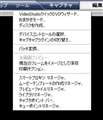Ulead VideoStudio 12
ペインティング機能などが追加されたビデオ編集ソフトの最新版
このページのスレッド一覧(全47スレッド)![]()
| 内容・タイトル | ナイスクチコミ数 | 返信数 | 最終投稿日時 |
|---|---|---|---|
| 0 | 4 | 2010年1月27日 11:33 | |
| 0 | 4 | 2010年1月23日 14:47 | |
| 1 | 2 | 2010年1月8日 17:21 | |
| 1 | 6 | 2010年1月20日 23:30 | |
| 0 | 3 | 2010年1月4日 10:10 | |
| 2 | 8 | 2009年12月5日 10:24 |
- 「質問の絞込み」の未返信、未解決は最新1年、解決済みは全期間のクチコミを表示しています
動画編集ソフト・動画再生ソフト > COREL > Ulead VideoStudio 12
ムービーメーカー6.0で編集中のプロジェクトを、
VideoStudio12へ移行し、続けて編集したいと思うのですが方法分かりません。
※ムービーメーカーでムービー発行して、動画ファイルとしてVideoStudioで読み込めば、動画として利用可能だとは思うのですが、
プロジェクト内の各アイテム(写真や動画)を編集しているそのままに移行は可能でしょうか。
そもそも互換性がないのかもしれませんが、
アドバイス頂けないでしょうか。
![]() 0点
0点
こんにちは。
>ムービーメーカーでムービー発行して、動画ファイルとしてVideoStudioで読み込めば、動画として利用可能だとは思うのですが、プロジェクト内の各アイテム(写真や動画)を編集しているそのままに移行は可能でしょうか。
『ムービーメーカーでムービー発行』で作成されているファイルはwmvですね。
今ちょっと試してみましたが、問題なく取り込めました。
VideoStudioで『扱えるビデオファイルは、MPEG、WMV、MOV、AVI』なので、カメラの映像もこれらの形式であれば問題ないと思います。
VideoStudioはパソコンとの相性?が悪いと問題が起きることがあるので、必ず体験版を試してから購入するのがいいと思います。
問題なければ、ムービーメーカーと操作が似ているので使いやすいでしょう。
書込番号:10836596
![]() 0点
0点
>地デジ移行は完全無償でさん
さっそく、アドバイスありがとうございます。
質問の仕方が悪かったですね…すいません。
ムービーメーカーでいう「プロジェクトファイル」(=つまり編集中の状態)を、
そのままVideoStudioへ移行する方法がないかと思っています。
ムービーメーカーで発行した動画ファイルの状態で取り込むと、
その部分に関しては、トランジション(切り替え効果)をムービーメーカーで作ったままで、
修正がきかないと思いますので。
最悪、上記の移行ができなければ、
動画ファイル発行→取り込みし、使おうかと考えてはいますが。。
書込番号:10844682
![]() 0点
0点
絶対無理。
VS12にしかない機能はたとえ手動でも移行できないでしょ
書込番号:10845542
![]() 0点
0点
こんにちは。
>ムービーメーカーでいう「プロジェクトファイル」(=つまり編集中の状態)を、そのままVideoStudioへ移行する方法がないか
これはできないようです。同じ会社のソフト、VideoStudioとMovieWriterの間でも、プロジェクトファイルの互換ができるようになったのは最近ですから。
>最悪、上記の移行ができなければ、
動画ファイル発行→取り込みし、使おうかと考えてはいますが。
初めから編集し直すより楽でしょうね。
トランジションの部分でファイルを分割し、多少前後を削って、そこへVideoStudioのトランジションを入れるのはすぐできるでしょうが、つながりが悪くなる場合もありそうです。
書込番号:10846566
![]()
![]() 0点
0点
動画編集ソフト・動画再生ソフト > COREL > Ulead VideoStudio 12
VideoStudioのファイル破損で再インストールをするとMyTaitolなどが初期化されてしまいますが、バックアップを取ることは不可能なのでしょうか。
可能であるならばファイル名を教えていただけると嬉しいのですが。
![]() 0点
0点
ウィンドーの上のほうにツールと言うところから
ライブラリーのエクスポートとインポートを使って
保存したり入れたり出来ます。
書込番号:10822988
![]()
![]() 0点
0点
katubo さん
素早いアドバイス有り難うございました。
私のVideoStudioは11なのですが、初めてツールというタブがあるのに気が付き開いてみたのですが、リストは添付の画像通りで、お教えいただいた「ライブラリーのエクスポートとインポート」と言うのが無く、全ての項目をチェックしたのですが該当しそうなメニューは有りませんでした。
バージョンによる違いでしょうか。
書込番号:10825735
![]() 0点
0点
てっきりVS12 とばかり思っていました。
其の場合はあきらめて再登録をお願いします。
12からユーザーの声にこたえた機能がいろいろついているのですが、11にはまだ其の機能はついていなかったですね!!
大変失礼なことをしましたね<(_ _)>
書込番号:10826768
![]() 0点
0点
katubo さん
やはりヴァージョン違いでしたか。
VideoStudioは4から11まで使ってきましたが、今のPCがブルーレイディスクを作るにはスペックが不足しているので、ブルーレイプレイヤーが普及するまで、あと数年VideoStudio11で我慢をするつもりです。
その節は宜しくお願いします。有り難うございました。
書込番号:10827054
![]() 0点
0点
動画編集ソフト・動画再生ソフト > COREL > Ulead VideoStudio 12
VideoStudio 12の購入を検討しています。
用途はxacti等で撮影したH.264/MPEG-4形式の動画ファイルやFLVファイルを、分割、結合、字幕挿入、BGM挿入、効果音挿入、トランジション挿入などを行って、Youtubeへアップしたり、DVDに焼いて再生するといったことです。
最初はTMPGEnc 4.0 XPress を買おうと思ったのですが、DVD作成ができなくて、TMPGEnc Authoring Works 4 だと字幕挿入やトランジション挿入ができなかったり、H.264/MPEG-4形式で出力できないといったことがわかりました。
まず質問させていただきたいのが、
VideoStudio 12は、その両方ができるソフトということで問題ないか?という点と、
VideoStudio 12の機能で、このペガシス2製品に劣る部分があれば、教えていただきたいと思います。やはりペガシス2製品は役割を分けているということで、個々の機能は高いのでしょうか?
特に気になるのが、操作時の軽快さ、レンダリング時の処理スピードと、強制終了などのトラブル、高度なDVDメニュー作成機能などです。
体験版で比較すれば・・といわれてしまいそうですが、ぜひ、お詳しい方の意見をお聞きしたいです。
また、VideoStudio 12以外で目的が達成できそうなソフトがあれば、教えてください。(2万円程度までのソフト)
![]() 1点
1点
こんにちは。
私は Ulead Video Studioをver8から11まで使っています。
初心者にも使いやすいソフトで一応使えないことは無いんですが、安定さに欠ける点では定評のあるソフトではないかと思います。
購入候補に挙がったPEGASYSの2ソフトは、それぞれエンコードとオーサーリング専用のソフトなのでUVS12と直接の比較はできませんが、動作の安定度と軽さの点ではPEGASYSのほうが断然上です。
で、スレ主様が必要とされているのはビデオ編集ソフトだと思いますので、私としてはEdius Neo2 Boosteをお勧めいたします。
価格が20,380円でちょっと希望価格を超えてしまいますが、これひとつで編集からDVD,BD作成までできますのでお勧めです。
もしも、Ediun Neo2 Boosterを使っていて画質やDVDメニューで不満を感じられるようでしたら、そのときには編集とAVIファイル出力まではEdiusで行い、エンコードはTMPGEnc 4.0 Xpressで行いオーサリングはTMPGEnc Authering Works4と買い足ししていけばよいと思います。
なお、EdiusはFLVファイルは開けませんのでご注意ください。
いずれにしても、購入前に体験版をお試しくださいね。
ではー!
書込番号:10751069
![]()
![]() 0点
0点
J・酢味噌さん、早速ご回答ありがとうございます。
Edius Neo2 Boosterに大変興味を持ちました。サイトの紹介映像なども全部見ました。
2万円程度であれば、なんとか買える範囲です。
xactiに付いているMovieWriter 5.0SE for SANYOは使ったことがあるのですが、強制終了が多く、Uleadの製品には多少疑問があったのですが、やはり不安定なんですね。
おっしゃる通り、私がやりたいのはビデオ編集なのですが、DVDのメニュー作成・オーサリングまでやりたいので、Neo2はよさそうですね。
また、今回、PCも買い替えて本格的に映像編集をやりたいと思っているので、長く使える本格的なソフトをマスターしたいなと思ってました。
Premiere+AfterEffect という選択もあるかと思うのですが、過去スレでEDIUSは報道局やドキュメンタリーなど、どちらかというと放送局、Premiere+AfterEffect はCG作成やエフェクトや演出で凝りたいならということなので、自分にはEDIUSが向いているかなと思いました。
しかし、画質ではやはりTMPGEnc 4.0 Xpressなんですね。奥が深い・・
Neo2 Boosterを軸に引き続き検討したいと思います、ありがとうございました!
他の意見をお持ちの方の書き込みも引き続きお待ちしております。
書込番号:10751960
![]() 0点
0点
動画編集ソフト・動画再生ソフト > COREL > Ulead VideoStudio 12
いつもこちらを拝見し、勉強させて頂いております。
今年もよろしくお願いいたします。
さて、オーバーレイの画質について質問したいのですが
●ビデオトラックに AVI動画 を挿入(DVテープからキャプチャ)
●タイミングを合わせて jpg画像(スキャナーでスキャンした絵など)をオーバーレイトラックに挿入
※画面の下1/4くらいのところに配置
※短いものは数秒。長いものでも12秒。
動画は全部で40分程度。
その中で10箇所ほどオーバーレイで jpg画像 を挿入しています。
特にマスクやクロマキー等はかけておりません。
タイトルセーフティエリアに合わせて、挿入後に多少大きさの調整をしています。
以前は、プロジェクトを完成させてから
☆【 完了 → ディスクを作成 → DVD 】 とダイレクトに焼いていました。
今回、ビデオファイルを作成して
★【 新規プロジェクト → 完了 → ディスクを作成 → DVD 】 としました。
そうしましたところ、動画は★の手順の方が綺麗なのですが
オーバーレイ画像はぼやけたようになってしまいました。
☆の手順で作成したDVDを見ると
オーバーレイの静止画もくっきりしていて、動画よりも前に出てきているという印象です。
使用したい jpg画像には細い線も含まれており
なるべく鮮明に再生されるようにしたいと思っています。
あまり大きいサイズをそのまま使用するのは良くないと思い
劣化を抑えてリサイズした画像を挿入しています。
テスト用に同じ素材を用いて1分ほどのプロジェクトを作り
ビデオファイルも【NTSC DVD】、【NTSC DV】、【WMV】等
いろいろ作成して見比べてみたのですが、大きな改善は見られませんでした。
もし良いお知恵があれば拝借したいと思っております。
よろしくお願いいたします。
![]() 0点
0点
こんにちは。
>使用したい jpg画像には細い線も含まれており
なるべく鮮明に再生されるようにしたいと思っています。
あまり大きいサイズをそのまま使用するのは良くないと思い
劣化を抑えてリサイズした画像を挿入しています。
どこで劣化が発生したのかを特定するために、さらにテストされたらどうでしょうか。
「テスト用に同じ素材を用いて1分ほどのプロジェクトを作」られたとのことなどで、例えば次のようなことを試されたらと思います。
1.jpgの原画像を使ってみる。(リサイズの際に劣化していないか確かめるため)
2.DVDの作成画面で、プロジェクト設定をいろいろ変えてみる。
添付の写真はプロジェクト設定の画面ですが、最高画質になっているでしょうか。
「MPEG設定を変更」ボタンや「カスタマイズ」ボタンで、いろいろ変更できます。
なお【 新規プロジェクト → 完了 → ディスクを作成 → DVD 】の場合、事前に作成されるビデオファイルは、NTSC DV(4:3)が普通だと思います。
この2年ほどはAVI編集をしていないので、詳しくありません。ご参考までに書きました。
書込番号:10740871
![]() 0点
0点
地デジ移行は完全無償でさん、ご丁寧にありがとうございました!
1.jpgの原画像を使ってみる。
これは私も試してみました。
リサイズした画像とリサイズ前の画像を並べて比較してみましたが
変化がなかったように感じました…。
2.DVDの作成画面で、プロジェクト設定をいろいろ変えてみる。
最高画質の設定になっています。
仕事が忙しくなってしまいこれ以上のテストは出来ていないのですが
また試行錯誤してみます…。
映像のなめらかさをとるか、挿入した絵のきれいさを取るか。。。
今の段階ではこの2つになってしまうので
少しでもいい方法にたどり着くことを祈って頑張ってみます。
ご丁寧な回答をありがとうございました!
書込番号:10757714
![]() 0点
0点
こんにちは。苦労されますね。
『ビデオファイルも【NTSC DVD】、【NTSC DV】、【WMV】等いろいろ作成』と書かれていましたが、この段階での画質はどうなんでしょうか。
パソコンのディスプレイでは判別が難しいですが、もしそう悪くないのなら他のオーサリングソフトの体験版でDVD作成を試されたらどうでしょう。
以前DV編集をしていたとき、オーサリングには評判のよかったペガシスのTMPGEnc DVD Author 3 with DivX Authoringを使っていました。(今のTMPGEnc Authoring Works 4の前のバージョン)
このほかに思いつくことは、次の点です。
1.DirectXを最新版にしてみる。
http://www.microsoft.com/downloads/details.aspx?displaylang=ja&FamilyID=2da43d38-db71-4c1b-bc6a-9b6652cd92a3
2.VideoStudioのアップデータの適用。(まだでしたら)
3.パソコンのレジストリの掃除をする。セキュリティソフトにたぶんこの機能が入っていると思います。
書込番号:10760508
![]()
![]() 0点
0点
地デジ移行は完全無償でさん
いろいろとご丁寧にありがとうございました!
TMPGEnc DVD Author 3 with DivX Authoring を使ってみたところ
若干画質が良くなったようです。
やはりソフトによって仕上がりに差が出るのですね。
また、レジストリの掃除をしたことも関係しているかもしれませんね。
体験版のお試し期間が終わってしまったので
これから購入しようか迷っています。
評判がいいみたいですし、ちょっと検討してみます!
本当にどうもありがとうございました。
書込番号:10793351
![]() 0点
0点
☆ Karin ☆さん、こんばんは。
>TMPGEnc DVD Author 3 with DivX Authoringを使ってみたところ若干画質が良くなったようです。
やはりソフトによって仕上がりに差が出るのですね。
確かに差はありえます。しかしお使いのVideoStudioの調子がよくないのでそうなるのか、本当に差があるのかの判断はむつかしいですね。
>体験版のお試し期間が終わってしまったので
これから購入しようか迷っています。
TMPGEnc DVD Author 3の販売は終わっているようなので、TMPGEnc Authoring Works 4を購入されることになりそうですが、このソフトの評価はまだはっきりしていないようです。
この体験版も試された上で判断されるのがいいと思います。
書込番号:10799194
![]() 0点
0点
地デジ移行は完全無償でさん
いつも本当にありがとうございます。
VideoStudioの調子の良し悪しで画質が変わることもあるんですね。
徐々に細かい機能の使い方が分かってきたところです。
こうなってくると、以前作成したDVDの出来の粗さが自覚でき
いくつか作り直したりもしました(笑)
私の周りではまだまだBDを再生できる環境の方が希有なので
スタンダードDVDでもできるだけキレイに見られるものを作れたら…と思います。
また機会がありましたらアドバイスをお願い致します。
どうもありがとうございました!
書込番号:10815125
![]() 1点
1点
動画編集ソフト・動画再生ソフト > COREL > Ulead VideoStudio 12
この度、ビデオスタジオ12を購入し、インストールしたところまでは良かったのですが、
ソフトを立ち上げようとすると「mpgcheck.dllが見つかりません」というエラーが出てしまい、
強制終了となってしまいます。
色々と自分なりにネットで調べてみたのですが、対策が見つかりません。
どなたか対応策をご存知の方がいらっしゃいましたら、ご教授ください。
お願いいたします。
![]() 0点
0点
ビビットピンクさん、こんにちは。
VideoStudioのインストールでは時々問題が起こります。
1度アンインストールして、次の方法を試されたらどうでしょうか。
http://www.corel.com/servlet/Satellite/jp/jp/Content/1219673106729#q8
『Q8:アンインストールしようとしても「プログラムの追加と削除」に表示されていない。』のところの
『2) デスクトップ上にフォルダを作ってください。*デスクトップ上の何もないところで、右クリック-新規作成-フォルダを選択。』以下に書かれている手順で、再インストールされてはどうでしょうか。
これで解決するかどうかは分かりませんが、試す価値はあると思います。
ダメでしたらサポートにメールか電話するしかないと思います。
書込番号:10721022
![]()
![]() 0点
0点
デジ移行は完全無償で さん、早速のご返信ありがとうございます。
アドバイス通りの方法試してみましたが、残念ながらだめでした。
サポートへの問い合わせも検討しましたが、だめもとで、
C:\Program Files\CommonFiles\Ulead Systems\Mpegのフォルダ内のファイルすべてを
C:\Program Files\Corel\Corel VideoStudio 12にコピーしたところ、起動可能となりました。
お騒がせして申し訳ございませんでした。ありがとうございました。
書込番号:10728679
![]() 0点
0点
こんにちは。お役に立たなかったけど、自力で解決できてよかったですね。
うちのエクスプローラで調べてみたら
C:\Program Files\CommonFiles\Ulead Systems\Mpegのフォルダ内に、「mpgcheck.dll」というファイルが確かにありました。
これを探し出されたのですね。
おめでとうございます。
書込番号:10730257
![]() 0点
0点
動画編集ソフト・動画再生ソフト > COREL > Ulead VideoStudio 12
はじめまして。
2週間前に購入したばかりの初心者です。
LUMIX DMC-TZ7(AVCHD Lite)で撮った動画をvideostudio12で編集し、YoutubeへUPしているのですが1280×720のサイズで反映されません。
更に画質も結構劣化してしまっているような気がします。
もしTZ7とvideostudio12の組み合わせでお使いの方がいましたら、どなたかご教授して頂けないでしょうか。
ちなみに、videostudio12編集完了後、「wmv高画質」を選択してUPしています。
http://www.youtube.com/watch?v=EEodAc0KP2w
![]() 0点
0点
ろいあっぱれさんこんにちは。
私はTZ7は持ってませんので一般的な話になりますが、以下のページにアップロードに適した形式について記載がありましたのでごらんください。
http://www.youtube.com/t/yt_handbook_produce
ついでに、以下に引用しておきます。
---------------------------------
youtube ではほとんどすべての形式の動画をアップロードできますが、次のように設定したほうが良好な結果となるユーザーが多いことがわかっています。
■動画フォーマット: H.264、MPEG-2、または MPEG-4 が望ましい
■アスペクト比: レターボックスなしの実質アスペクト比 (4:3、16:9 など)
■解像度: 640x360 (16:9) または 480x360 (4:3) を推奨
■音声フォーマット: MP3 または AAC が望ましい
■フレームレート: 30
■最長 10 分 (2〜3 分を推奨)
■最大ファイル サイズ: 1 GB
----------------------------------------
家のUVSはver11なので、ver12は操作がちょっと違うかもしれませんが、MP4での出力は
「完了」=>「ビデオファイルを作成」=>「カスタム」タブと進み、上記を参考にして
必要事項を設定して行ってください。
なお、高解像度の場合も同じ設定でよいのかは、すみませんが分かりません。
ではー!
書込番号:10570971
![]() 0点
0点
J・酢味噌さん>>
ありがとうございます。
videostudio12のカスタムの中に、「H.264 1270×720」で設定出来る選択がないんです。
せっかくHDで撮った動画もvideostudio12で編集すると、サイズダウンでUPするしかないのかと思うと残念です…。
書込番号:10573737
![]() 0点
0点
ろいあっぱれさんこんばんは。
Youtubeで1280x720でアップされてる画像を見ると、拡張子はMP4ですね。
先ほど家のUVS11でも確認しましたが、このソフトだとMP4で1280x720は無理なようです。
UVS12のPLUSなら可能なのか分かりませんが、体験版があるので場合によっては試す価値はあるかもしれませんね。
私の場合は、TMPGEnc4.0Xpressですが、これだとMP4で1280x720ができました。
あまりお手伝いできないですみませんでしたが、UVS12に詳しい方からレスがあるといいですね。
なお、Youtubeで「高画質 形式」等で検索すると、参考になりそうな動画があるみたいですよ。
ではではー。
書込番号:10574948
![]() 0点
0点
J・酢味噌さん>>
ありがとうございます。
VideoStudio12plusの体験版を試してみたのですが、やはりありませんでした。
次の13へ期待するしかないようです…。
初心者の質問で申し訳ないのですが、TMPGEnc4.0Xpressはwmv1280×720のファイルをH.264 1280×720へ変換出来るソフトなのでしょうか?
書込番号:10575638
![]() 0点
0点
こんばんは。
> TMPGEnc4.0Xpressはwmv1280×720のファイルをH.264 1280×720へ変換出来るソフトなのでしょうか?
ファイル形式やコーデックについての知識が乏しいため、歯切れの悪い回答ですみませんが、H.264かどうかは不明ですが「MEG-4 AVC」形式の1280×720へは変換できます。
変換後の拡張子はMP4になります。
TMPGEnc4.0Xpressも下記に体験版がありますので、お試しください。
http://tmpgenc.pegasys-inc.com/ja/download/trial_index.html
なお、WMAからMP4に再変換した場合相応の画質の劣化が考えられますので、UVS12の設定を変更してMPG2(1280X720)で出力した方が、いくらかでも劣化を防げるかも知れません。
参考までに設定の変更は以下の方法で!
「ファイル」=>「プロジェクトのプロパティー」=>「MPEG files」=>「編集」
=>「全般」=>「フレームサイズ」=>「1280X720」
この設定で圧縮無しのAVIで出力できればいいんですが、ちょっとできないみたいですね。
ではー!
書込番号:10578185
![]()
![]() 1点
1点
ろいあっぱれさん、J・酢味噌さん、こんばんは。
>H.264 1280×720へ変換出来るソフトなのでしょうか?
ソニーのビデオカメラSR1のAVCHD映像(1440×1080)を何度かYouTubeにアップしてみたことがあります。そのままで成功したこともありますが、失敗(映像・音声が間延びするなど)が多かったので、試行錯誤の末、「完了」→「ビデオファイルを作成」→「HDV(HDV 1080iー60i(PC)または720iー30i(PC)のどちらか)でファイルを作成してみたところ、添付画像のように『1280×720』のファイルができました。
これだとYouTubeに高画質でアップすることができました。(ハイビジョン画質のはずですが、『フォーマット: H.264、MPEG-2』かどうかは存じません。)
「wmv高画質」の映像を拝見しましたが、多分上記のファイルの方が画質がいいと思います。
それにこの映像はレターボックス(枠付き)なっています。上記の方法では16:9でそのままアップできます。
1度お試しください。
YouTubeでは、高画質といってもいろいろですね。AVCHD映像をそのまま受け付けてくれたらいいのですが、独自の変換をしているようです。(これについての知識は全くありません)
AVCHD映像をそのまま受け付けてくれるのはeyeVioです。(次のところ)試されたらどうでしょうか。
http://eyevio.jp/
書込番号:10578448
![]()
![]() 1点
1点
ちょっと訂正です。
>上記の方法では16:9でそのままアップできます。
上記の方法では16:9全画面でそのままアップできます。
書込番号:10578544
![]() 0点
0点
J・酢味噌さん>>
ありがとうございます。
TMPGEnc4.0Xpressの体験版をDLして一度試してみたいと思います。
地デジ移行は完全無償でさん>>
画像も添付して頂きありがとうございます。
720iー30i(PC)でファイルを作成しそれでUPしてみます。
PCのスペックが高い訳ではないので時間かかるかもしれませんがやってみます。
ご丁寧にありがとうございました。
書込番号:10581041
![]() 0点
0点
クチコミ掲示板検索
新着ピックアップリスト
-
【Myコレクション】windows11に対応で購入
-
【その他】原神用?
-
【欲しいものリスト】自作PC
-
【欲しいものリスト】200V脱衣所暖房
-
【欲しいものリスト】自作PC2025
価格.comマガジン
注目トピックス
(パソコン)
動画編集ソフト・動画再生ソフト
(最近3年以内の発売・登録)